O KDE
Kiedykolwiek o tym mówisz KDE Nie brakuje tego, który twierdzi, że ma zbyt wiele opcji. Nadal prawdą jest, że aż do stabilnej wersji, którą mamy dzisiaj, niektóre opcje są nieco trudne do zrozumienia lub są zbyt pofragmentowane, co staramy się poprawić w następnej wersji.
Jednak ja, który kilka lat temu postrzegałem to jako żmudną słabość, dziś muszę przyznać, że kiedy już dobrze znasz KDE, możliwość dostosowania każdego szczegółu jest mocną stroną. W tym przypadku przedstawiam prostą sztuczkę, która może być interesująca dla wielu osób.
Zminimalizuj aplikacje do zasobnika systemowego
Bardzo wygodnie jest mieć kilka aplikacji w zasobniku systemowym, w ten sposób, kiedy je zminimalizuję, nie zajmują miejsca na liście okien, a przy KDE, aby prawie każda aplikacja pozostała w taca, jest to coś, co można bardzo łatwo osiągnąć KSysTrayCmd. Zobaczmy, jak to zrobić.
1. Kliknij prawym przyciskiem myszy menu Start programu KDE »Edytuj aplikacje. Otworzy się edytor menu KDE. W tym przykładzie weźmiemy Google Chrome, więc przejdźmy do miejsca, w którym znajduje się program uruchamiający, a jeśli spojrzysz na poniższy obraz, zobaczysz, że pod opcjami programu uruchamiającego jedna z opcji (chociaż mam ją w języku angielskim) jest Umieść w zasobniku systemowym.
Odtąd, gdy uruchamiam Google Chrome, jego ikona pojawia się w zasobniku systemowym.
I to wszystko 😉
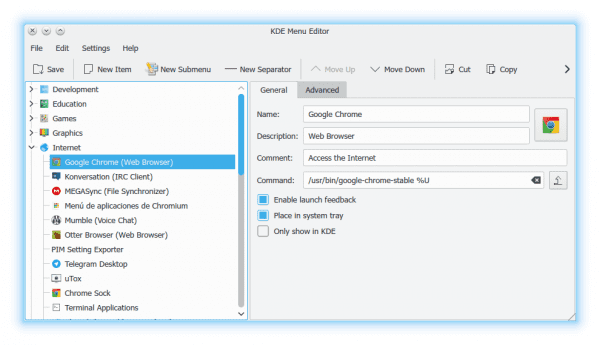
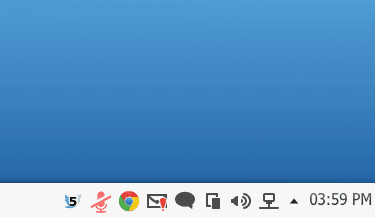
Dziękuję za bardzo praktyczną wskazówkę, a aby zapisać zmiany, należy kliknąć kartę Zapisz (jeśli domyślnie używasz języka angielskiego).
Tak, tak, oczywiście .. Brakowało mi umieszczenia tego, ale przypuszczam, że to oczywiste. Musisz zapisać zmiany.
Pachnie tak, jakbym to gdzieś widział, nie wiem gdzie!
Cóż, powiesz mi 😉
uffff potrzebowałem tego od wczoraj! We właściwym czasie! dzięki
Nie ma za co 😉
Próbowałem kantaty, ale nie działa. Pozostawia mi zminimalizowaną ikonę na liście okien i nic w systemie 🙁
Cóż, nie jest tak źle
Przy gładkim zadaniu nie dostajesz tej samej ... ikony?
Nie mam pojęcia… nie próbowałem.
Jestem jednym z tych, którzy uważają, że kde ma zbyt wiele opcji, aby zrobić to samo, co sprawia, że jest niewygodne:
@robert
W menedżerze zadań klikasz lewym przyciskiem i wybierasz "Pokaż program uruchamiający, gdy nie jest uruchomiony", i to jest to, co masz, gdy aplikacja nie jest uruchomiona, ikona w menedżerze zadań, prawie taka sama jak w oknach 7.
@kavra
Plasmoid „gładkie zadanie” to ikona menedżera zadań, zastępująca tradycyjnego menedżera, to znaczy, że otrzymujesz to samo, co minimalizowanie do zasobnika systemowego, a także cechy menedżera zadań.
I ten omówiony w artykule.
Z tego, co mamy, trzy sposoby na zrobienie tego samego (pierwszy nie całkiem, ale prawie).
Jeśli jednak zminimalizujesz aplikacje w zasobniku systemowym i wykonasz klawisze „Alt + Tab”, aby przejść przez nie i otworzyć tę, którą chcesz, te aplikacje się nie pojawiają, co zmniejsza naszą produktywność. Możesz również przypisać skrót klawiaturowy do określonego plazmoidu, na przykład „Win + m” dla zasobnika systemowego, w ustawieniach mówi: „Skrót klawiaturowy”, ale to w połowie prawda, ponieważ jedyna rzecz, która ci pokazuje w zasobniku systemowym nie można przejść do omawianej ikony, którą zminimalizowałeś bo nie ustawia na niej fokusu, trzeba to wymusić myszką, zastanawiam się po co mi skrót klawiszowy skoro na koniec muszę złapać mysz?
Pozdrowienia.
Co to za dystrybucja? Dziękuję Ci.
Świetnie, mam pytanie, czy jest w jakikolwiek sposób, że lista okien, ta z tekstem, ma ikony aplikacji, które są zainstalowane, zawsze wychodziły z domyślnymi, więc stawiam menedżera tylko ikony, które pozostawiono do skonfigurowania.
Pytanie, którego pakietu ikon używasz?
Cóż, działa w połowie…. Jeśli uruchomię chrom z przeglądarki, tak… ale jeśli uruchomię go z paska stokrotek, nie :(. Czy wiesz w jakiś sposób? Dlaczego normalnie wchodzę do menu przed przejściem do menu przez bezpośredni dostęp (klawisze) lub bezpośrednio ALT + F2.
Używam go do przyciągania
Jak mogę zainstalować ksystraycmd w ArchLinux najwyraźniej pakiet nie jest zainstalowany w mojej instalacji z plazmą jako następny i nie mogę go znaleźć w repozytoriach